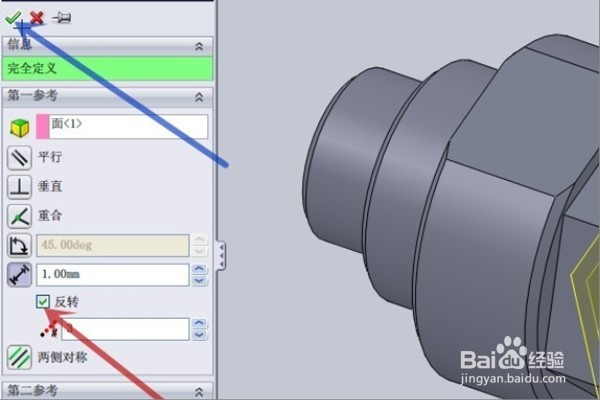1、打开零件模型,下图是一个示例部分,准备使用图中的红色面在零件剖视图中建立3个基本参考平面,其间隔为1mm,见下图,转到下面的步骤。

2、执行完上面的操作之后,使用鼠标左键单击主界面顶部的“插入”选项,单击弹出菜单中的“参考几何体”选项,然后使用鼠标左键单击“基准面”选项,见下图,转到下面的步骤。

3、执行完上面的操作之后,弹出“基准面”对话框,用鼠标左键单击该零件中的红色面,见下图,转到下面的步骤。
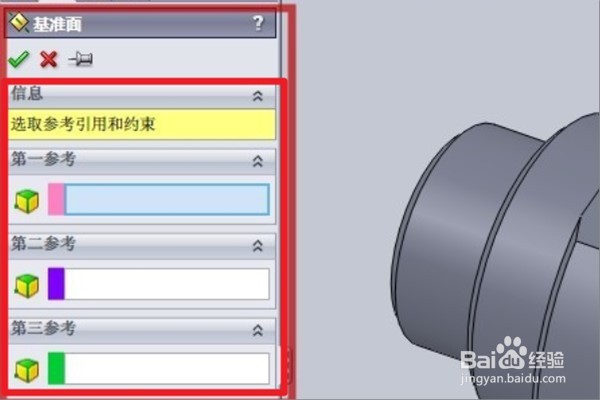
4、执行完上面的操作之后,对话框中的“第一参考”是指定的红色面,将“偏移距离”选项更改为1mm,并将“要生成的基准面数”选项设置为“3”,可以看到零件中已出现基准面,见下图,转到下面的步骤。

5、执行完上面的操作之后,参考平面的方向不需要。这时,可以选中“反转”前的框,可以看到参考平面方向的变化,然后单击“确定”选项即可,见下图。这样,就解决了这个问题了。